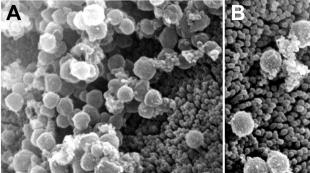Как удалить лишнюю учетную запись в скайпе. Как удалить учетную запись в скайпе? Все просто! Подробно о том, как удалить учетные записи «Скайпа»
Необходимость удаления учетной записи Скайп может возникнуть в разных ситуациях. Например, вы перестали пользоваться текущей учетной записью, сменив ее на новую. Или просто хотите удалить все упоминания о себе в Skype. Читайте далее и вы узнаете, как удалить профиль в Скайпе.
Существует несколько способов удаления учетной записи Skype. Самым простым является очистка всей информации в профиле. Но в этом случае профиль все же останется, хоть и будет пустым.
Более трудным, но зато эффективным способом является удаление учетной записи через сайт Microsoft. Этот способ поможет в том случае, если вы используете профиль Майкрософт для входа в Скайп. Начнем с простого варианта.
Запустите программу Скайп.

Теперь вам нужно перейти на экран редактирования данных профиля. Для этого кликните по иконке в верхнем левом углу окна программы.

Теперь вам необходимо очистить все данные в профиле. Для этого выделяйте каждую строку (имя, телефон и т.п.) и очищайте ее содержимое. Если очистить содержимое не получается, то вводите случайный набор данных (цифр и букв).

Теперь вам нужно удалить все контакты. Для этого кликайте правой клавишей мыши по каждому контакту и выбирайте пункт «Удалить из списка контактов».

После этого разлогиньтесь из учетной записи. Для этого выберите пункты меню Skype>Выход из уч. записи.

Если вы хотите, чтобы данные об учетной записи были стерты и с вашего компьютера (Skype сохраняет данные для быстрого входа), то необходимо удалить папку, связанную с вашим профилем. Эта папка находится по следующему пути:
C:\Users\Валерий\AppData\Roaming\Skype

Она имеет такое же название, как и ваш логин Скайпа. Удалите эту папку, чтобы стереть информацию о профиле с компьютера.
Это все, что можно сделать, если вы заходите в аккаунт не через учетную запись Microsoft.
Теперь перейдем к полному удалению профиля.
Как полностью удалить аккаунт скайп
Итак, как можно удалить страницу в Скайпе навсегда.
Во-первых, у вас должна быть учетная запись Microsoft, с которой вы входите в Скайп. Пройдите на по закрытию учетной записи Skype. Здесь находится ссылка, перейдя по которой можно полностью удалить учетную запись.


Введите пароль и зайдите в профиль.
Теперь нужно ввести связанный с профилем email, на который будет выслан код для перехода на форму удаления профиля Skype. Введите email и нажмите кнопку «Отправить код».

Код будет выслан на ваш почтовый ящик. Проверьте его. Там должно быть письмо с кодом.

Введите полученный код на форме и нажмите кнопку отправления.

Откроется форма подтверждения удаления аккаунта Microsoft. Внимательно прочтите инструкцию. Если вы уверены, что хотите удалить аккаунт, то нажмите кнопку далее.

На следующей странице отметьте все пункты, подтвердив, что вы согласны с тем, что в них написано. Выберите причину удаления и нажмите кнопку «Пометить для закрытия».

Теперь осталось только подождать, пока сотрудники Microsoft рассмотрят вашу заявку и удалят учетную запись.
Вот такими способами можно избавиться от учетной записи Skype, если в ней больше нет необходимости.
В сегодняшней статье мы поговорим о том, как удалить учетную запись skype (скайп) навсегда, полностью и безвозвратно. Ну что ж?! Приступим.
Да, все мы любим общаться в сети, любим обмениваться переживаниями и своими впечатлениями со своими близкими, даже когда мы далеко друг от друга. А как же великолепно не просто «перекидываться» фразами, а еще и видеть при это собеседника. Для этого отлично подходит «Skype» , прочно вошедшая в нашу жизнь.
Но что же делать, если у нас накопилось несколько аккаунтов скайпа: личный, по работе, а может быть еще один, чтобы общаться с узким кругом лиц и так далее. Необходимо как-то удалить учетную запись , а быть может, и целый список записей, но как же это сделать?!
Перед тем, как полностью избавиться от учетной записи Skype , необходимо убедиться, что мы отменили все подписки , повторяющиеся платежи и использовали все деньги со счета. В противном случае, при удалении учетной записи все наши сбережения пропадут.
Техподдержка советует обратиться с просьбой об удалении по следующей ссылке, и в итоге в течение 30 дней аккаунт пропадет из поиска. Однако, перейдя по ссылке, я обнаружил, что русский язык не поддерживается и оставил эту затею. Быть может, на момент прочтения этой статьи вам повезет больше и русский язык будет включен доступных языков или вы без труда разберетесь с английской инструкцией.
www.skype.com/go/contactcs
Как удалить свою учетную запись в Скайпе вручную
Если первый вариант не подошел, то можно поступить проще и удалить свою старую учетную запись вручную, чтобы никто не мог найти аккаунт в поиске. Для этого нужно просто отредактировать свой профиль.

Как удалить логин в Скайпе
Чтобы удалить логин в Скайпе при входе — нужно удалить одну папку со связанными файлами. Находится она на диске, где расположена ваша операционная система (по умолчанию диск «С»). Затем «Пользователи», в ней ищем скрытую папку «AppData» (как отображать скрытые каталоги и файлы я расскажу в одной из следующих статей). В ней находим директорию «Roaming», а уже внутри папка с программой «Skype «. Вот здесь и будет сохранена ваша учетная запись. Выглядит она, как директория с вашим логином в названии, например «vasya_pupkin_2016» . Именно ее и нужно удалить!
Большинство современных пользователей, имеющих популярную программу Skype, довольно часто создают себе сразу несколько учетных записей, после чего пользуются лишь одной из них. И тогда вполне резонно возникает вопрос о том, как удалить свой аккаунт в скайпе. Ведь две или три учетные записи явно не нужны. Боле того, они даже мешают, так как многие из числа знакомых пытаются дозвониться или писать сообщения именно на не активную страницу, в то время, как вы давно пользуетесь иной учетной записью.
Следует сразу отметить, что удалить аккаунт полностью все равно не удастся. Но можно будет выполнить несколько специальных, несложных действий, благодаря которым все, ищущие вас, перестанут путаться в ваших учетных записях. Вы исключите вероятность того, что они не смогут в поиске скайпа найти именно ту «учетку», которая является вашим контактом и действует. Для начала нужно зайти в Skype под тем логином, который планируете удалить, после чего выполнить несколько простеньких манипуляций.

- Зайти в раздел под названием «Сведения о счете»
- Выбрать там пункт «Личные данные»
- Кликнуть по опции «Изменить», расположенной в правом верхнем углу
- Далее нужно стереть имя, фамилию с прочими данные о себе, вместо этого поставьте в соответствующих полях какие угодно наборы символов
- После всего надо нажать кнопку «Сохранить».

Дополнительно можно, как вариант, также заменить тот адрес электронной почты, к которому привязан профиль. Это нужно, чтобы не получать новостей от сервиса Skype. Не забудьте также убрать свою аватарку, благодаря которой вас смогли бы узнать те, кто ищут. Таким образом, вы, конечно, не удаляетесь со скайпа полностью, но делаете все возможное, чтобы вас никто не нашел ни по имени, ни по фамилии, ни по иным данным. Правда, важно при этом знать, что некоторые из пользователей, которым вы некогда оставляли старый логин от скайпа, все равно будут попытаться выйти с вами на связь, используя именно его. И это логично.

Совет
Чем дольше вы не будете заходить в старую учетную запись, тем, соответственно, больше будет шансов, что она со временем перестанет отображаться в поиске данной программы у всех пользователей.
Как сделать, чтобы вход в скайп стал более удобным?
Затем, для того, чтобы вход в скайп стал для вас максимально удобным, по крайней мере, с вашего личного компьютера, желательно будет удалить из его памяти данные о больше ненужных учетных записях. Для этого нужно стереть папку со старым профилем на вашем жестком диске ПК.

Если же для получения доступа к аккаунту вы использовали «учетку» Майкрософт, то во благо стирания личных данных тут понадобится выполнить несколько иные действия. Нужно использовать эту же учетную запись, для того, чтобы в скайп с помощью сайта Skype.com. Далее надо кликнуть по разделу «Сведения о счете» и там зайти во вкладку под названием «Личные данные», где нажать на кнопочку «Изменить». Когда это сделано, сотрите о себе все сведения. Это было детально описано выше. Потом изменения потребуется сохранить.

Совет
Если хочется полностью удалить «учетную» от Майкрософт, не стоит забывать, что тогда потребуется снять, либо потратить все средства, имеющиеся на личном счету. Кроме того вы больше не будете пользоваться некоторыми сервисами компании, например, тем же Xbox Live или Outlook.

Вывод:
Так что можно избавиться от старого или ненужного более логина в скайпе одним из нескольких способов. Хотя вам все же не удастся полноценно его удалить. Если же вы все-таки хотите стереть любые данные из старой учетной записи, можно попробовать обратиться к службе поддержки программы Skype. Есть небольшая вероятность того, что они все же помогут с удалением вашего старого аккаунта полностью. Но, только при наличии для этого веских оснований. Хотя такая, казалось бы, простая операция займет не меньше пары недель.
Удаляем профиль в скайпе
Удаление данных в скайпе
Здравствуйте, уважаемые читатели!
В жизни случается множество экстренных ситуаций, когда может потребоваться удаление аккаунта в Скайпе.
Так, например, вы сменили работу и старый профиль, используемый для общения с партнерами или клиентами, вам уже не нужен.
Возможно и такое, что ваша учетная запись подвергается агрессии других пользователей или злоумышленников, и вы хотели бы ее сменить на новую, оставив шанс своим знакомым найти вас в сети под новым ником.
Какими методами можно избавиться от аккаунта в «Skype»
Самый простой способ - это, конечно же, завести новую учетную запись , а старой просто перестать пользоваться. Однако, при этом существует вероятность, что ваши знакомые по ошибке будут находить вас по старому аккаунту . Более того, последний могут похитить злоумышленники для рассылки спама или вирусов вашему списку контактов.
Чтобы этого не случилось, удаление профиля в Скайпе следует начинать с очистки персональных данных в личном кабинете на официальном сайте программы , с помощью которого вы изначально осуществляли его установку.
Очень просто зайти на эту страницу, запустив программу и нажав в окне списка контактов на значок «Средства на личном счете ». В появившемся меню нажмите кнопку «Страница учетной записи » и вы автоматически попадете в личный кабинет.

Затем в меню «Сведения о счете» выберите пункт «Личные данные» . После перехода на страницу данных, нажмите в правом верхнем углу интерактивную кнопку «Изменить» и удалите всю личную информацию о вас. К слову, некоторые поля в этом разделе нельзя оставлять пустыми, а потому вы можете внести абстрактную или выдуманную информацию.

Теперь необходимо очистить список контактов, предварительно скопировав нужную их часть в новую учетную запись. Выполнив данные изменения, вы можете не опасаться, что ваш профиль будет использован в корыстных целях сторонними людьми.
Если вы хотите зарегистрировать новую учетную запись на тот же адрес электронной почты, возможно, вам потребуется полное удаление аккаунта .
Для этого можно просто обратиться в техническую поддержку «Skype» с пояснениями причин удаления профиля. Как правило, данная процедура займет около двух недель, но так вы навсегда избавитесь от ненужного профиля.
Стоит сказать, что при удалении аккаунта он, как и история переписки, по-прежнему останется у ваших контактов с списках, просто в случае вызова или обращения в Cкайп, они не смогут с вами связаться.
Благодарю за внимание! С уважением,
Николай Мурашкин, автор
Если вы постоянно читаете наш блог, то наверняка помните, что о Skype, бесплатном программном обеспечении для связи между абонентами, мы уже однажды писали, однако в тот раз обсуждали вопрос об . Сегодня же мы рассмотрим другой вопрос, который касается удаления своего аккаунта в системе. Возможно ли это сделать? И если да, то как?
Инструкция
К большому сожалению, удалить свой аккаунт из Skype чисто физически невозможно. Вероятно, это связано с внутренней политикой компании, предоставляющей в пользование данную программу. Тем не менее, особо хитрые пользователи уже нашли несколько весьма интересных лазеек, которые позволяют спрятать свой логин для поиска в системе. Как оказалось, если вы не заходите в «Скайп» в течении 14 суток, то ваш аккаунт попросту пропадает из поиска. Раньше это происходило в течении трех дней, однако в настоящее время правила были немного изменены. Для того, что бы логин профиль снова участвовал в поиске, достаточно всего лишь зайти в него один раз.
Впрочем, существуют и другие методы, значительно усложняющие поиск. Они весьма просты: необходимо попросту удалить или изменить информацию о себе. К примеру, поменяйте имя и фамилию, свой возраст и адрес проживания, тогда найти вас будет намного труднее. Правда, повышается шанс того, что к вам в друзья добавятся люди, перепутавшие вас с кем-нибудь из своих старых знакомых. Как вариант, вы можете напрочь удалить данные о себе и тогда найти вас можно будет разве что по логину, который практически никто не знает.
Для того что бы отредактировать собственные данные в «Скайпе», необходим запустить программу и пройти авторизацию. После того, как программа будет загружена, в верхнем меню выберите пункт — «Личные данные» — «Редактировать мои данные» (или просто нажмите на сочетание клавиш CTRL+I).

На открывшейся странице удалите все основные данные о себе, включая настоящие имя и фамилию, год рождения, а также место проживания. Если у вас указан веб-сайт, то лучше удалить и его — так будет сохранена полная секретность.

Если вы воспользовались чужим компьютером для общения по «Скайпу» и не хотите, что бы кто-то посторонний прочел все ваши полученные и отправленные сообщения, то вы можете удалить всю эту информацию даже с чужого компьютера. Кроме того, таким образом вы сможете скрыть свой логин, под который заходили в свой профиль. Если на ПК операционная система Windows 7 или Vista, то пройдите по адресу C:\Users\Имя пользователя\AppData\Skype\Логин для Skype\, а если Windows XP, то это C:\Documents and Settings\Имя пользователя\Application Data\Логин для Skype\ и удалите папку полностью.
Если у вас появились вопросы по данной статье, не стесняйтесь задавать их.